系統在使用過一段時間之後可能會出現各種各樣的小問題,想讓系統煥然一新,很多朋友會選擇重裝。其實,除了我們熟悉的Windows“重裝”、“還原”之外,Windows 8還提供了“恢復”(Refresh)模式。與“重裝”系統將從電腦中刪除所有個人數據、應用程序和設置不同,“恢復”會在重裝Win8系統時保留個人資料、Windows 8風格(原名Metro風格)應用程序以及部分重要設置。下面我們就來看看Win8系統的恢復、重裝以及還原操作。

恢復:重新安裝Win8,並且保留用戶的個人文件、設置、系統自帶應用以及從Windows Store(應用商店)安裝的應用。
重裝(初始化):重新安裝Win8,會刪除用戶的文件、設置和應用,保留系統自帶的應用。
還原:撤銷最近所做的Win8系統更改,還原到之前某一個時間點的系統狀態。
恢復Win8系統 保留個人文件與設置
用鼠標或者手指從屏幕右邊緣向中間劃動,打開Win8的超級按鈕(Charm欄),點擊“設置”,然後點擊“更改電腦設置”。
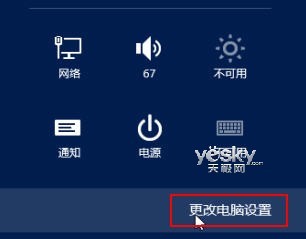
在“電腦設置”中選擇“常規”,在右邊的設置項目中我們可以看到“恢復電腦而不影響你的文件”,這個選項對應的就是Win8系統恢復,而“刪除所有內容並重新安裝Windows”則對應我們熟悉的系統重裝。
在“恢復電腦而不影響你的文件”下,選擇“開始”,然後按照屏幕上的說明進行操作即可。
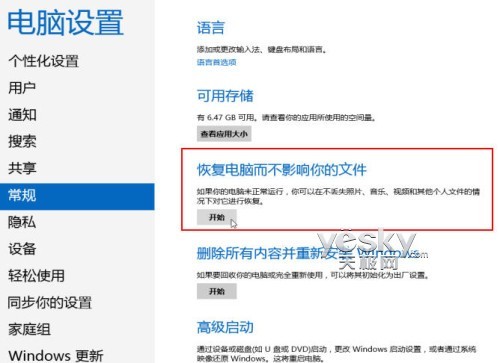

“恢復電腦而不影響你的文件”在重裝系統的同時可以保留“我的文檔”中的照片、視頻、音樂等文件,並且保留Win8自帶的應用和從應用商店安裝 的應用,但從其來源安裝的應用將被刪除。系統恢復之後將顯示已刪除應用的列表。另外,網絡連接設置,BitLocker加密設置,驅動簽名也不會在“恢 復”過程中受到影響。我們可以這樣理解,“恢復”就是添加在操作系統上的一個檢測新增數據的鏡像文件。當它運行時,恢復工具通過重裝系統,自動還原備份數據來將用戶的台式機復原到“初始”狀態。
重裝Win8系統並刪除所有個人文件與應用
如果想要將自己的電腦轉讓給他人使用等,可以選擇重裝系統,將其完全初始化。重裝系統將刪除所有的個人文件,並且重置系統設置,Win8系統自帶的應用會重新安裝,其他應用將被刪除。
操作步驟和刷新系統類似,在“電腦設置”中選擇“常規”,在右邊“刪除所有內容並重新安裝 Windows”下,選擇“開始”,然後根據提示操作即可。
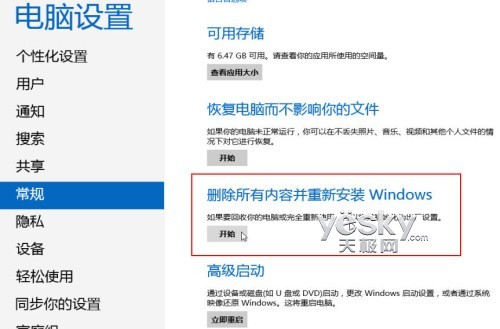

注意:系統會提示你用戶選擇是要快速擦除數據還是完全擦除。如果你選擇快速擦除數據,則某些數據也許可以通過專門的軟件恢復。如果你選擇完全擦除數據,則需要更長時間,但恢復數據的可能性就會小很多。
還原Win8系統到以前的時間點
如果懷疑最近的操作如安裝應用等有可能導致系統出問題,可以將它還原到以前的時間點,步驟如下。
手指從屏幕右邊緣向中間劃動,在超級按鈕中選擇“搜索”並點選“設置分類”,或者直接按“Win鍵 + W”進入“設置”搜索,在搜索框中鍵入“恢復”字樣,點擊搜索結果中的“恢復”應用。

在控制面板的“恢復”設置面板中選擇“開始系統還原”,然後按照提示操作。
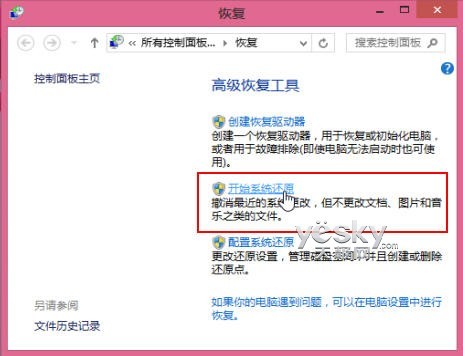
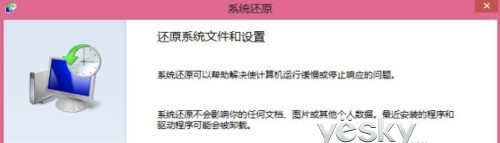
系統還原可以幫助用戶解決Win8運行緩慢或者停止響應的問題,該操作不會影響用戶文檔、圖片以及其他個人數據,在還原點之後安裝的程序和驅動程序則可能會被卸載。
以上我們介紹了讓Win8系統煥然一新的三種方法:刷新、重裝和還原。當我們的電腦在遇到問題時,可以根據不同的具體情況輕松將Win8系統進行還原、恢復或者重裝。為保險起見,建議大家在進行操作之前要備份自己的重要數據,以防丟失。